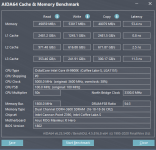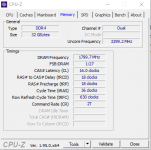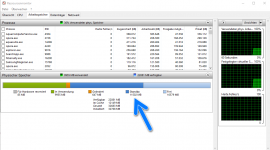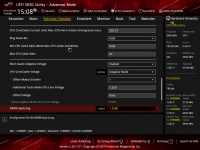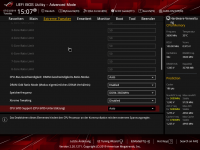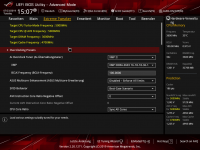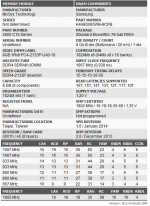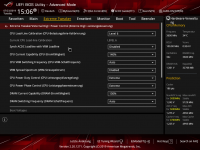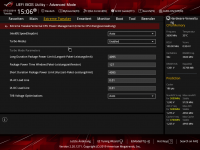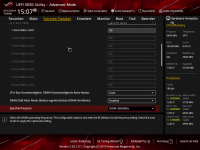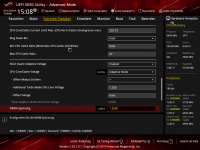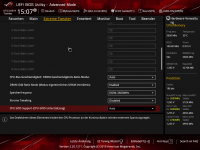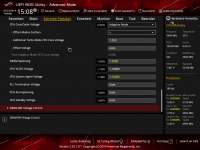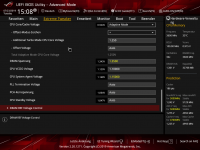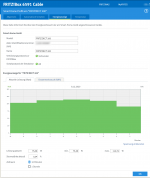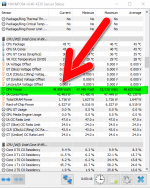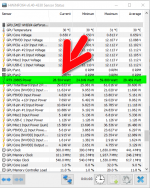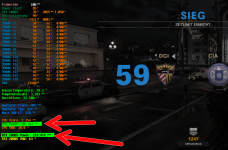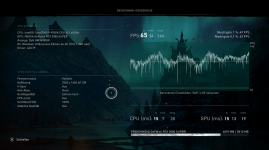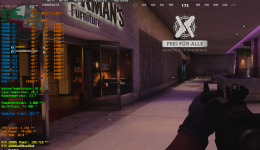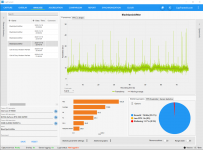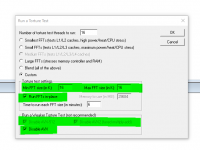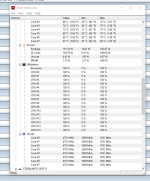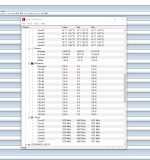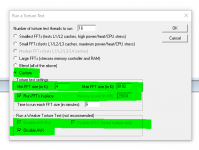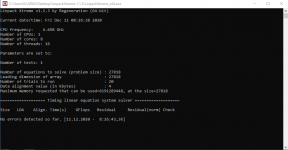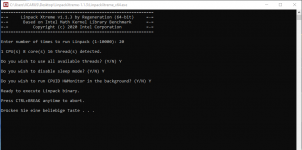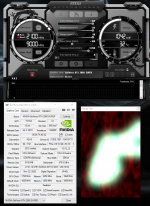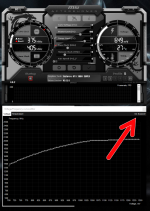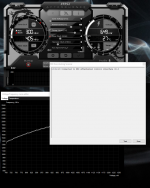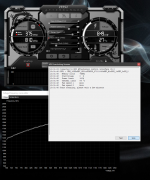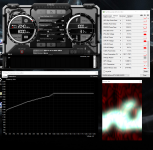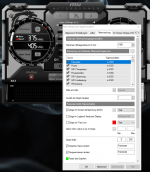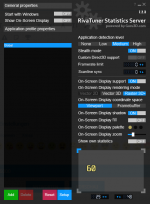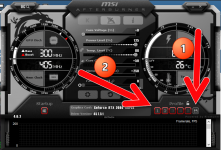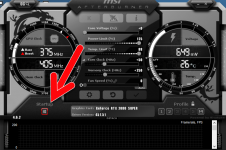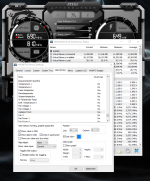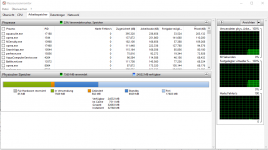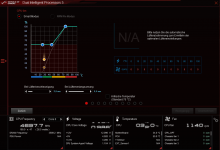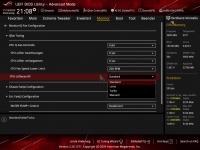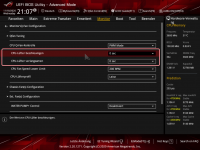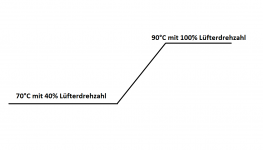Fehlersuche: Asus Debug Codes Tabelle
Hier für alle die schon immer mal wissen wollten was der Poster bei Asus aussagt
Progress Codes
00 - Not used
01 - Power on. Reset type detection (soft/hard)
02 - AP initialization before microcode loading
03 - System Agent initialization before microcode loading
04 - PCH initialization before microcode loading
05 - OEM initialization before microcode loading
06 - Microcode loading
07 - AP initialization after microcode loading
08 - System Agent initialization after microcode loading
09 - PCH initialization after microcode loading
0A - OEM initialization after microcode loading
0B - Cache initialization
SEC Error Codes
0C - Reserved for future AMI SEC error codes
0D - Reserved for future AMI SEC error codes
0E - Microcode not found
0F - Microcode not loaded
PEI Phase
10 - PEI Core is started
11 - Pre-memory CPU initialization is started
12 - Pre-memory CPU initialization (CPU module specific)
13 - Pre-memory CPU initialization (CPU module specific)
14 - Pre-memory CPU initialization (CPU module specific)
15 - Pre-memory System Agent initialization is started
16 - Pre-Memory System Agent initialization (System Agent module specific)
17 - Pre-Memory System Agent initialization (System Agent module specific)
18 - Pre-Memory System Agent initialization (System Agent module specific)
19 - Pre-memory PCH initialization is started
1A - Pre-memory PCH initialization (PCH module specific)
1B - Pre-memory PCH initialization (PCH module specific)
1C - Pre-memory PCH initialization (PCH module specific)
1D - OEM pre-memory initialization codes
1E - OEM pre-memory initialization codes
1F - OEM pre-memory initialization codes
20 - OEM pre-memory initialization codes
21 - OEM pre-memory initialization codes
22 - OEM pre-memory initialization codes
23 - OEM pre-memory initialization codes
24 - OEM pre-memory initialization codes
25 - OEM pre-memory initialization codes
26 - OEM pre-memory initialization codes
27 - OEM pre-memory initialization codes
28 - OEM pre-memory initialization codes
29 - OEM pre-memory initialization codes
2A - OEM pre-memory initialization codes
2B - Memory initialization. Serial Presence Detect (SPD) data reading
2C - Memory initialization. Memory presence detection
2D - Memory initialization. Programming memory timing information
2E - Memory initialization. Confi guring memory
2F - Memory initialization (other)
30 - Reserved for ASL (see ASL Status Codes section below)
31 - Memory Installed
32 - CPU post-memory initialization is started
33 - CPU post-memory initialization. Cache initialization
34 - CPU post-memory initialization. Application Processor(s) (AP) initialization
35 - CPU post-memory initialization. Boot Strap Processor (BSP) selection
36 - CPU post-memory initialization. System Management Mode (SMM) initialization
37 - Post-Memory System Agent initialization is started
38 - Post-Memory System Agent initialization (System Agent module specific)
39 - Post-Memory System Agent initialization (System Agent module specific)
3A - Post-Memory System Agent initialization (System Agent module specific)
3B - Post-Memory PCH initialization is started
3C - Post-Memory PCH initialization (PCH module specific)
3D - Post-Memory PCH initialization (PCH module specific)
3E - Post-Memory PCH initialization (PCH module specific)
3F - OEM post memory initialization codes
40 - OEM post memory initialization codes
41 - OEM post memory initialization codes
42 - OEM post memory initialization codes
43 - OEM post memory initialization codes
44 - OEM post memory initialization codes
45 - OEM post memory initialization codes
46 - OEM post memory initialization codes
47 - OEM post memory initialization codes
48 - OEM post memory initialization codes
49 - OEM post memory initialization codes
4A - OEM post memory initialization codes
4B - OEM post memory initialization codes
4C - OEM post memory initialization codes
4D - OEM post memory initialization codes
4E - OEM post memory initialization codes
4F - DXE IPL is started
PEI Error Codes
50 - Memory initialization error. Invalid memory type or incompatible memory speed
51 - Memory initialization error. SPD reading has failed
52 - Memory initialization error. Invalid memory size or memory modules do not match
53 - Memory initialization error. No usable memory detected
54 - Unspecifi ed memory initialization error
55 - Memory not installed
56 - Invalid CPU type or Speed
57 - CPU mismatch
58 - CPU self test failed or possible CPU cache error
59 - CPU micro-code is not found or micro-code update is failed
5A - Internal CPU error
5B - reset PPI is not available
5C - Reserved for future AMI error codes
5D - Reserved for future AMI error codes
5E - Reserved for future AMI error codes
5F - Reserved for future AMI error codes
DXE Phase
60 - DXE Core is started
61 - NVRAM initialization
62 - Installation of the PCH Runtime Services
63 - CPU DXE initialization is started
64 - CPU DXE initialization (CPU module specific)
65 - CPU DXE initialization (CPU module specific)
66 - CPU DXE initialization (CPU module specific)
67 - CPU DXE initialization (CPU module specific)
68 - PCI host bridge initialization
69 - System Agent DXE initialization is started
6A - System Agent DXE SMM initialization is started
6B - System Agent DXE initialization (System Agent module specific)
6C - System Agent DXE initialization (System Agent module specific)
6D - System Agent DXE initialization (System Agent module specific)
6E - System Agent DXE initialization (System Agent module specific)
6F - System Agent DXE initialization (System Agent module specific)
70 - PCH DXE initialization is started
71 - PCH DXE SMM initialization is started
72 - PCH devices initialization
73 - PCH DXE Initialization (PCH module specific)
74 - PCH DXE Initialization (PCH module specific)
75 - PCH DXE Initialization (PCH module specific)
76 - PCH DXE Initialization (PCH module specific)
77 - PCH DXE Initialization (PCH module specific)
78 - ACPI module initialization
79 - CSM initialization
7A - Reserved for future AMI DXE codes
7B - Reserved for future AMI DXE codes
7C - Reserved for future AMI DXE codes
7D - Reserved for future AMI DXE codes
7E - Reserved for future AMI DXE codes
7F - Reserved for future AMI DXE codes
80 - OEM DXE initialization codes
81 - OEM DXE initialization codes
82 - OEM DXE initialization codes
83 - OEM DXE initialization codes
84 - OEM DXE initialization codes
85 - OEM DXE initialization codes
86 - OEM DXE initialization codes
87 - OEM DXE initialization codes
88 - OEM DXE initialization codes
89 - OEM DXE initialization codes
8A - OEM DXE initialization codes
8B - OEM DXE initialization codes
8C - OEM DXE initialization codes
8D - OEM DXE initialization codes
8E - OEM DXE initialization codes
8F - OEM DXE initialization codes
90 - Boot Device Selection (BDS) phase is started
91 - Driver connecting is started
92 - PCI Bus initialization is started
93 - PCI Bus Hot Plug Controller Initialization
94 - PCI Bus Enumeration 32
95 - PCI Bus Request Resources
96 - PCI Bus Assign Resources
97 - Console Output devices connect
98 - Console input devices connect
99 - Super IO Initialization
9A - USB initialization is started
9B - USB Reset
9C - USB Detect
9D - USB Enable
9E - Reserved for future AMI codes
9F - Reserved for future AMI codes
A0 - IDE initialization is started
A1 - IDE Reset
A2 - IDE Detect
A3 - IDE Enable
A4 - SCSI initialization is started
A5 - SCSI Reset
A6 - SCSI Detect
A7 - SCSI Enable
A8 - Setup Verifying Password
A9 - Start of Setup
AA - Reserved for ASL (see ASL Status Codes section below)
AB - Setup Input Wait
AC - Reserved for ASL (see ASL Status Codes section below)
AD - Ready To Boot event
AE - Legacy Boot event
AF - Exit Boot Services event
B0 - Runtime Set Virtual Address MAP Begin
B1 - Runtime Set Virtual Address MAP End
B2 - Legacy Option ROM Initialization
B3 - System Reset
B4 - USB hot plug
B5 - PCI bus hot plug
B6 - Clean-up of NVRAM
B7 - Confi guration Reset (reset of NVRAM settings)
B8 - Reserved for future AMI codes
B9 - Reserved for future AMI codes
BA - Reserved for future AMI codes
BB - Reserved for future AMI codes
BC - Reserved for future AMI codes
BD - Reserved for future AMI codes
BE - Reserved for future AMI codes
BF - Reserved for future AMI codes
C0 - OEM BDS initialization codes
C1 - OEM BDS initialization codes
C2 - OEM BDS initialization codes
C3 - OEM BDS initialization codes
C4 - OEM BDS initialization codes
C5 - OEM BDS initialization codes
C6 - OEM BDS initialization codes
C7 - OEM BDS initialization codes
C8 - OEM BDS initialization codes
C9 - OEM BDS initialization codes
CA - OEM BDS initialization codes
CB - OEM BDS initialization codes
CC - OEM BDS initialization codes
CD - OEM BDS initialization codes
CE - OEM BDS initialization codes
CF - OEM BDS initialization codes
DXE Error Codes
D0 - CPU initialization error
D1 - System Agent initialization error
D2 - PCH initialization error
D3 - Some of the Architectural Protocols are not available
D4 - PCI resource allocation error. Out of Resources
D5 - No Space for Legacy Option ROM
D6 - No Console Output Devices are found
D7 - No Console Input Devices are found
D8 - Invalid password
D9 - Error loading Boot Option (LoadImage returned error)
DA - Boot Option is failed (StartImage returned error)
DB - Flash update is failed
DC - Reset protocol is not available
S3 Resume Progress Codes
E0 - S3 Resume is stared (S3 Resume PPI is called by the DXE IPL)
E1 - S3 Boot Script execution
E2 - Video repost
E3 - OS S3 wake vector call
E4 - Reserved for future AMI progress codes
E5 - Reserved for future AMI progress codes
E6 - Reserved for future AMI progress codes
E7 - Reserved for future AMI progress codes
S3 Resume Error Codes
E8 - S3 Resume Failed
E9 - S3 Resume PPI not Found
EA - S3 Resume Boot Script Error
EB - S3 OS Wake Error
EC - Reserved for future AMI error codes 31
ED - Reserved for future AMI error codes 31
EE - Reserved for future AMI error codes 31
EF - Reserved for future AMI error codes 31
Recovery Progress Codes
F0 - Recovery condition triggered by firmware (Auto recovery)
F1 - Recovery condition triggered by user (Forced recovery)
F2 - Recovery process started
F3 - Recovery fi rmware image is found
F4 - Recovery fi rmware image is loaded
F5 - Reserved for future AMI progress codes
F6 - Reserved for future AMI progress codes
F7 - Reserved for future AMI progress codes
Recovery Error Codes
F8 - Recovery PPI is not available
F9 - Recovery capsule is not found
FA - Invalid recovery capsule
FB - Reserved for future AMI error codes
FC - Reserved for future AMI error codes
FD - Reserved for future AMI error codes
FE - Reserved for future AMI error codes
FF - Reserved for future AMI error codes
ACPI/ASL Checkpoints
01 - System is entering S1 sleep state
02 - System is entering S2 sleep state
03 - System is entering S3 sleep state
04 - System is entering S4 sleep state
05 - System is entering S5 sleep state
10 - System is waking up from the S1 sleep state
20 - System is waking up from the S2 sleep state
30 - System is waking up from the S3 sleep state
40 - System is waking up from the S4 sleep state
AC - System has transitioned into ACPI mode. Interrupt controller is in APIC mode
AA - System has transitioned into ACPI mode. Interrupt controller is in APIC mode